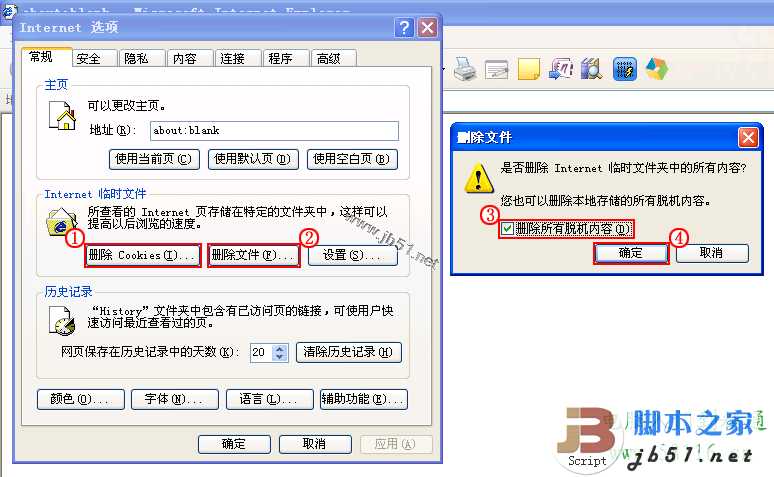站长资源电脑基础
如何清理IE缓存(各种版本操作方法)小技巧介绍
简介查看IE 浏览器版本的方法:点击浏览器右上方的“帮助”(部分浏览器要点击一个“齿轮”图标)→“关于 Internet Explorer”,根据弹出的窗口确定浏览器的版本。 各版本IE 浏览器清除缓存的方法
查看IE 浏览器版本的方法:
点击浏览器右上方的“帮助”(部分浏览器要点击一个“齿轮”图标)→“关于 Internet Explorer”,根据弹出的窗口确定浏览器的版本。
各版本IE 浏览器清除缓存的方法:
点击浏览器右上方的“工具”(IE 9 要点击一个“齿轮”图标)→“Internet 选项”,不同的浏览器将会有不同的操作方式,可参考下列示意图。
IE 9:
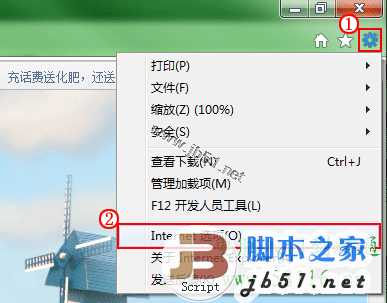
点击“删除”,在打开的新窗口中取消勾选“保留收藏夹网站数据”,勾选其他复选框,点击“删除”即可。
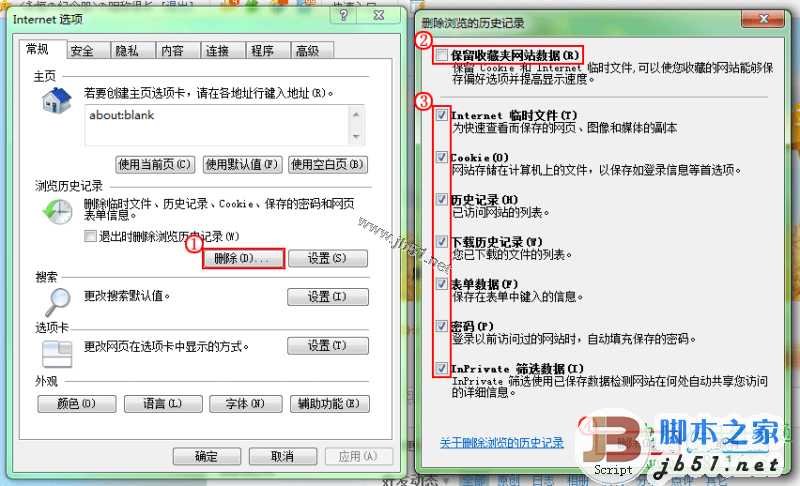
IE 8:
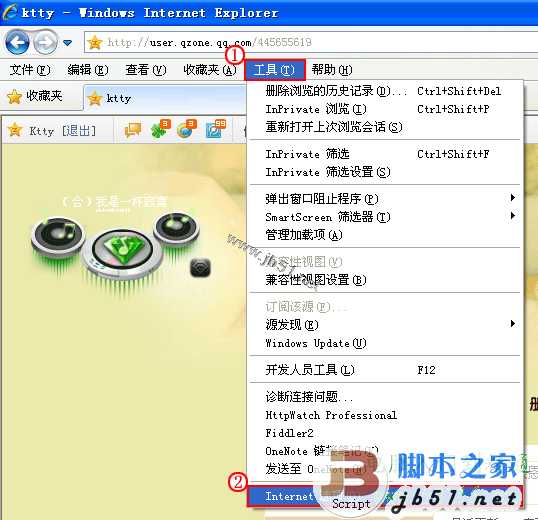
点击“删除”,在打开的新窗口中取消勾选“保留收藏夹网站数据”,勾选其他复选框,点击“删除”即可。
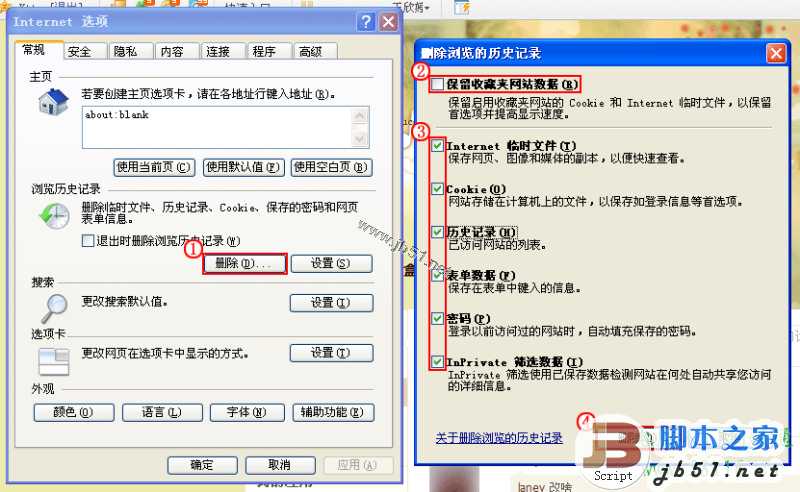
IE 7:
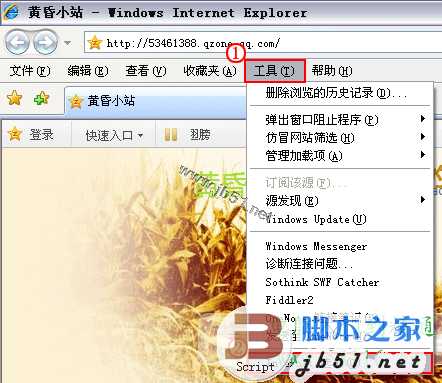
点击“删除”,在打开的新窗口中点击“全部删除”,点击“是”即可。

IE 6:
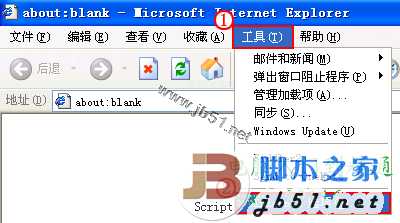
点击“删除 Cookies”,点击“确定”,再点击“删除文件”,勾选“删除所有脱机内容”,点击“确定”即可。